windows 10 系统的右下角是一个通知区域,叫系统托盘的功能。我们使用的很多软件最小化后都会在这个区域。
windows 10 系统默认是将图标收到系统托盘里的,主要是为了保持任务栏的清爽。但是如果常用的软件图标被收起来了,每次打开都得先打开系统托盘,这个挺麻烦的。
下面我们来说说windows 10 系统任务栏右下角通知区域,显示所有图标或者显示部分图标的方法。
具体操作步骤:
1、在桌面空白处鼠标点击右键,选择【个性化】
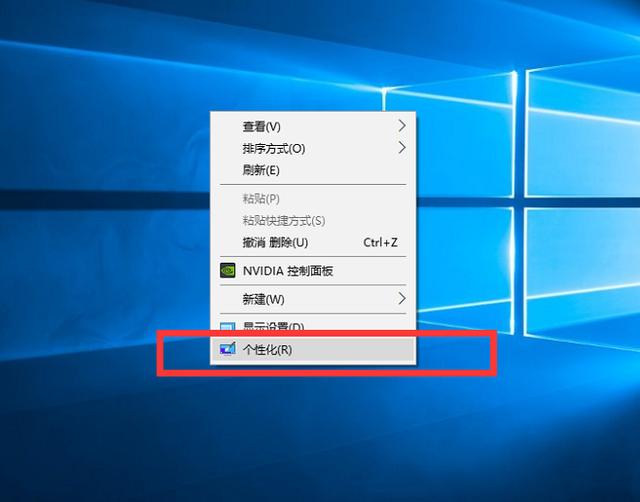
2、进入【个性化】的设置界面,在左边找到并单击【任务栏】,之后在右边下拉找到【通知区域】,【通知区域】有【选择哪些图标显示在任务栏上】和【打开或关闭系统图标】
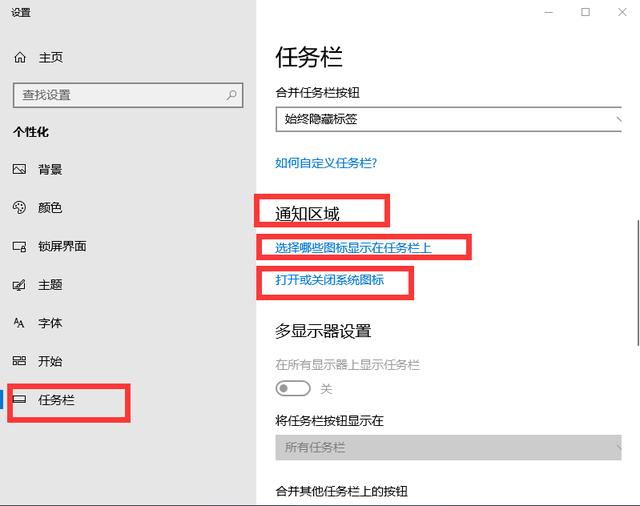
【选择哪些图标显示在任务栏上】,选择打开这样以后任务栏就会一直显示打开的图标,可以选择经常使用软件的图标
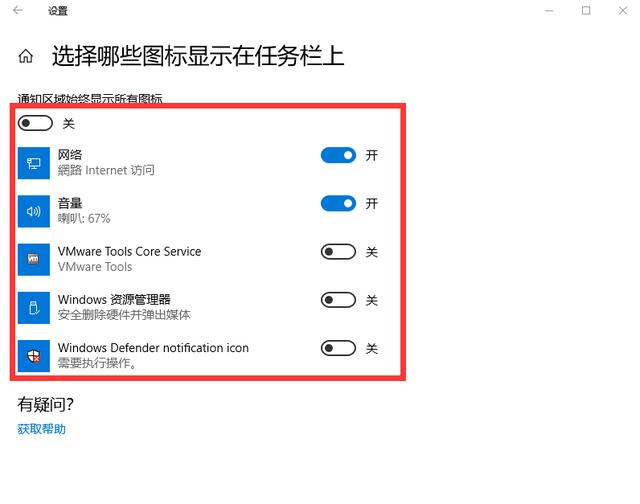
【选择哪些图标显示在任务栏上】,选择关闭的话图标会收起来,需要点击右下角向上的箭头(系统托盘)才会显示,不经常使用的还是选择关闭,这样任务栏会简洁很多
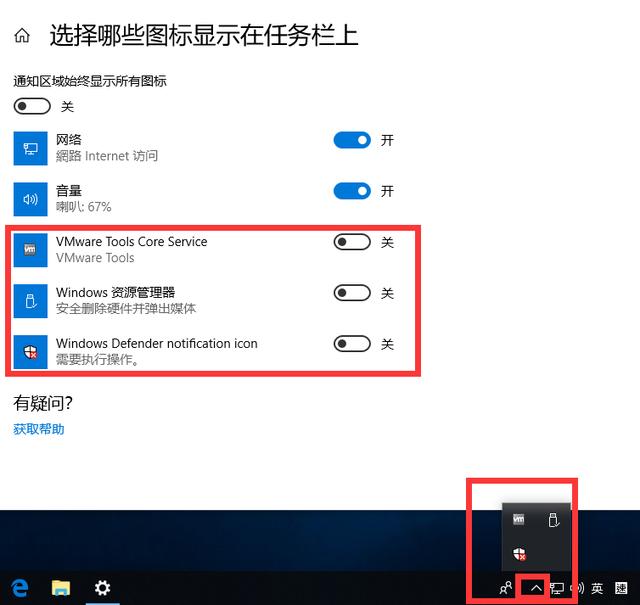
【打开或关闭系统图标】是右下角关于系统时间、设置等等的显示,这个根据自己的习惯来设置

【任务栏】的设置界面也可以直接鼠标右键单击任务栏的空白区域,选择【任务栏设置】直接进入,之后的步骤参考上面






















 1553
1553

 被折叠的 条评论
为什么被折叠?
被折叠的 条评论
为什么被折叠?








